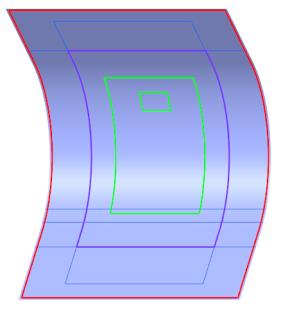建立手動鋪層 (PLY_4 和 PLY_5)
建立 PLY_2 和 PLY_3 的副本
1. 在複合材料樹中,選取 Manual Ply 2 特徵。
2. 按住 Ctrl 鍵并選取 Manual Ply 3 特徵。Manual Ply 2 和 Manual Ply 3 特徵同時被選中。
3. 按 Ctrl + C。
4. 按 Ctrl + Shift + V。「選擇性貼上」(Paste Special) 對話方塊即會開啟。
5. 選取「進階參照組態」(Advanced reference configuration) 核取方塊。
6. 按一下「確定」(OK)。「進階參照組態」(Advanced Reference Configuration) 對話方塊開啟。
7. 按一下  。「進階參照組態」(Advanced Reference Configuration) 對話方塊隨即關閉。
。「進階參照組態」(Advanced Reference Configuration) 對話方塊隨即關閉。
 。「進階參照組態」(Advanced Reference Configuration) 對話方塊隨即關閉。
。「進階參照組態」(Advanced Reference Configuration) 對話方塊隨即關閉。積層板物件 PLY_4 和 PLY_5 新增至積層板樹。
手動鋪層特徵 Manual Ply 4 和 Manual Ply 5 新增至複合材料樹。
8. 按一下圖形視窗中的空白空間。PLY_5 和 PLY_4 的邊界即會反白,如下圖所示:
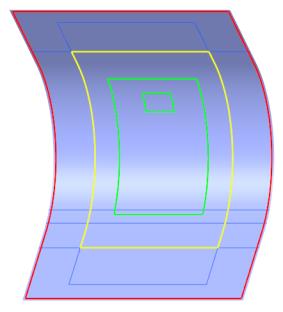
使用捷徑功能表變更鋪層內容
1. 按住 Ctrl 鍵並在積層板樹中選取 PLY_4 和 PLY_5。
2. 按一下滑鼠右鍵並選取「內容」(Properties)。「積層板物件內容」(Laminate Objects Properties) 對話方塊隨即開啟。
3. 在「材料」(Material) 方塊中,選取 XE800_36。
4. 按一下「確定」(OK)。所選鋪層的材料即會變更。
5. 按一下圖形視窗中的空白空間。
6. 欲查看變更的材料,請按一下  「積層板管理員」(Laminate Manager)。PLY_5 和 XE800_36 的新材料為 PLY_4。
「積層板管理員」(Laminate Manager)。PLY_5 和 XE800_36 的新材料為 PLY_4。
 「積層板管理員」(Laminate Manager)。PLY_5 和 XE800_36 的新材料為 PLY_4。
「積層板管理員」(Laminate Manager)。PLY_5 和 XE800_36 的新材料為 PLY_4。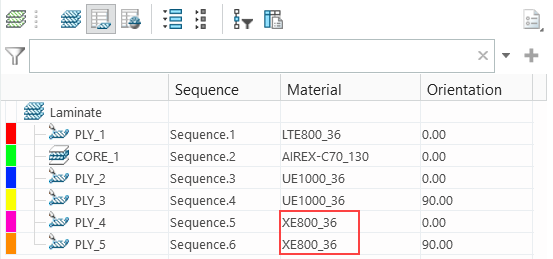
7. 在積層板樹中,按一下  「積層板清單」(Laminate List)。
「積層板清單」(Laminate List)。
 「積層板清單」(Laminate List)。
「積層板清單」(Laminate List)。8. 按一下圖形視窗中的空白空間。即會顯示模型,如下圖所示:
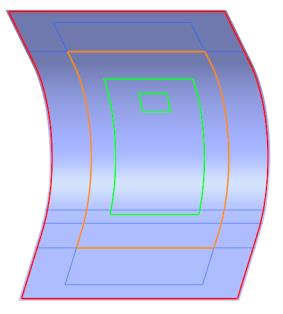
變更顏色對應
1. 按一下 > 。「顏色對應」(Color Mapping) 對話方塊即會開啟。
2. 如下所示,變更材料為 XE800_36,定向為 90 度的鋪層的顏色:
a. 按一下顏色 R: 255, G: 138, B: 0 旁的箭頭。調色盤即會開啟。
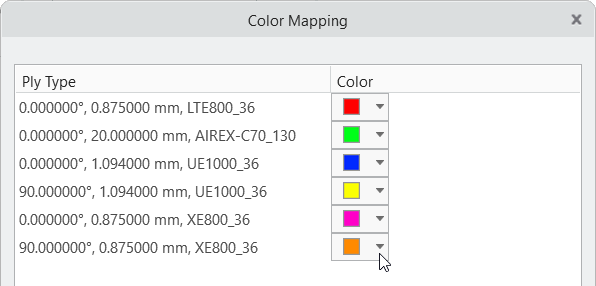
b. 如下圖所示,選取顏色 R: 120, G: 50, B: 255:
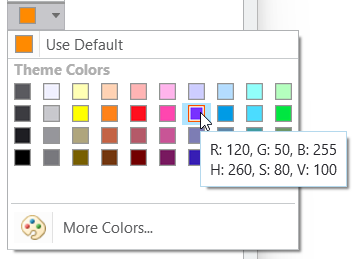
3. 按一下「確定」(OK)。「顏色對應」(Color Editor) 對話方塊隨即關閉。即會顯示模型,如下圖所示: